Jak používat příkazy Znovu a Opakovat ve Wordu 2016

Objevte, jak efektivně využívat příkazy Znovu a Opakovat ve Wordu 2016 pro opravy dokumentů a zlepšení pracovního toku.
Velikost řádků a sloupců Excel 2013 můžete změnit několika způsoby. Můžete automaticky přizpůsobit velikosti buněk jejich obsahu, ručně přetáhnout šířky a výšky nebo zadat přesnou hodnotu šířky a výšky.
V tomto cvičení se naučíte, jak upravit výšku řádků různými způsoby.
V případě potřeby spusťte Excel a otevřete soubor.
Klepnutím na záhlaví řádku vyberte celý řádek; pak zvolte Domů→Formát→Výška řádku.
Otevře se dialogové okno Výška řádku. Všimněte si, na jakou výšku řádku je aktuálně nastavena (v tomto případě kolem 18,75 — ta vaše se od toho může mírně lišit. )
Následujících několik kroků vám ukáže, jak odstranit přebytečné místo.

Do pole Výška řádku zadejte 14 a klepněte na OK.
Všimněte si, že horní část velkých písmen v řádku 4 je nyní příliš blízko hornímu okraji buňky.
Umístěte ukazatel myši mezi záhlaví 4 a 5 řádků tak, aby se ukazatel změnil na oboustrannou šipku. Poté klikněte a podržte ukazatel myši nad přepážkou.
Zobrazí se nápověda zobrazující aktuální výšku.
Táhněte dolů, dokud se na tipu nezobrazí 20,25 bodů, jak je znázorněno na tomto obrázku, a poté uvolněte tlačítko myši.
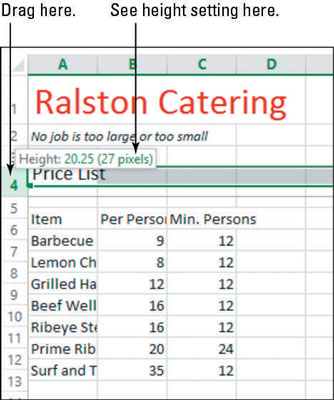
Možná nebudete moci přetáhnout na přesné množství, protože množství musí odpovídat celému počtu pixelů. V závislosti na rozlišení vaší obrazovky se může počet pixelů, který odpovídá určitému počtu bodů, lišit.
Na obrázku se 27 pixelů rovná 20,25 bodu, ale pro vás to tak být nemusí. Totéž platí v krocích 5 a 7: Částky mohou být mírně odlišné v závislosti na rozlišení vaší obrazovky.
Znovu umístěte ukazatel myši na oddělovač mezi záhlavím řádku 4 a 5 a poté dvakrát klikněte.
Výška řádku se automaticky přizpůsobí.
Klepnutím na záhlaví řádku 4 vyberte řádek; potom klepněte pravým tlačítkem myši kdekoli v řádku a zvolte Výška řádku.
Znovu se otevře dialogové okno Výška řádku. Všimněte si, že jeho nastavení je zpět někde kolem 18,75.
Klepnutím na tlačítko Storno zavřete dialogové okno.
Objevte, jak efektivně využívat příkazy Znovu a Opakovat ve Wordu 2016 pro opravy dokumentů a zlepšení pracovního toku.
Naučte se, jak efektivně změnit stav buněk v Excelu 2010 z uzamčených na odemčené nebo z neskrytého na skrytý s naším podrobným průvodcem.
Zjistěte, jak efektivně využít překladové nástroje v Office 2016 pro překlad slov a frází. Překlad Gizmo vám pomůže překládat text s lehkostí.
Šablona ve Wordu šetří čas a usnadňuje vytváření dokumentů. Zjistěte, jak efektivně používat šablony ve Wordu 2013.
Zjistěte, jak si vytvořit e-mailová upozornění ve SharePointu a zůstat informováni o změnách v dokumentech a položkách.
Objevte skvělé funkce SharePoint Online, včetně tvorby a sdílení dokumentů a typů obsahu pro efektivnější správu dat.
Zjistěte, jak vypočítat fiskální čtvrtletí v Excelu pro různá data s použitím funkce CHOOSE.
Zjistěte, jak vytvořit hypertextový odkaz v PowerPointu, který vám umožní pohodlně navigovat mezi snímky. Použijte náš návod na efektivní prezentace.
Uložili jste nedávno svůj dokument? Náš návod vám ukáže, jak zobrazit starší verze dokumentu v aplikaci Word 2016.
Jak přiřadit makra vlastní kartě na pásu karet nebo tlačítku na panelu nástrojů Rychlý přístup. Návod pro Excel 2013.





